みなさん、こんにちは。
HAYAWAZAplusです。
弥生会計→会計参謀へと
試算表のコンバートをお考えの方、
この記事では、設定方法をご案内します。
まず、試算表データ(csv等のExcelで開ける形式で出力)をご用意ください。
※一部会計ソフトの試算表出力マニュアルがあります。
ご入用の方は弊社サポートまでご連絡ください。
次にHAYAWAZAで弥生会計版の事業所ファイルを作成します。
事業所の作成方法のマニュアルはこちらから弥生会計版をご覧ください。
弥生会計版の事業所には連携ありと連携なしがありますが、
その違いにに関する記事はこちら。
弥生会計の事業所作成の動画もあります。
試算表のコンバートでしたら、
事業所の税区分は免税に設定してください。
事業所が設定できましたら、
パターン設定を行います。
事業所を起動した画面の左上、緑のボタン
左から3つめをクリックします。
HAYAWAZAの画面に関する説明はこちらの記事から。
Excelパターン設定一覧画面の左下
「新規登録」をクリックし、「単一仕訳ファイルはこちら」をクリックします。
「Excelデータファイルの選択(1/8)」に試算表ファイルをドラッグしてドロップします。
画面が自動的に「シート設定(2/8)」に遷移し、
ファイルの中身のプレビュー画面が表示されます。
そのまま画面右下の「次へ」で進みます。
「ヘッダ・フッタ設定(3/8)」画面になります。
ファイルプレビュー画面より
ドラッグしてヘッダエリア(データのない箇所)を選択します。
画面下の「選択されている行をヘッダエリアに設定」をクリックし、
「次へ」で進みます。
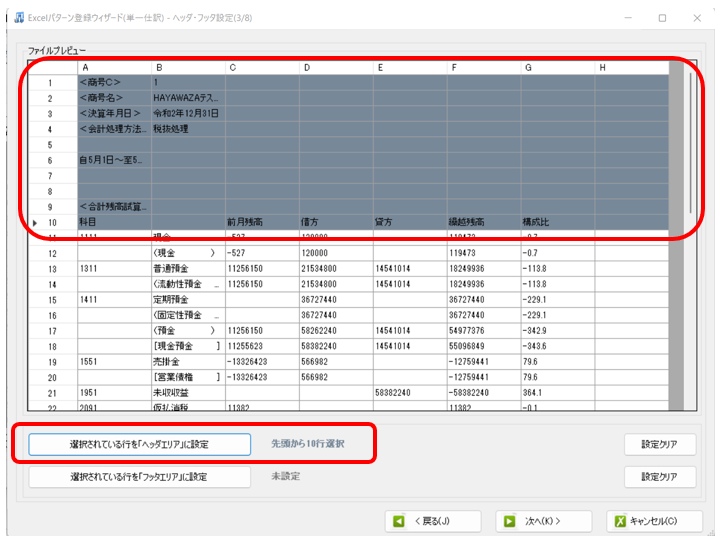
「ヘッダ日付の設定(4/8)」画面になります。
ヘッダエリアに日付がある場合は、
そのセルを選択し、
「ヘッダ日付を設定する」にチェックを入れ、
「選択されているセルを日付1に設定」をクリックし、
日付の詳細設定を行います。
日付情報がない場合は、
「日付をファイルコンバート時に指定」を選択してください。
「次へ」進みます。
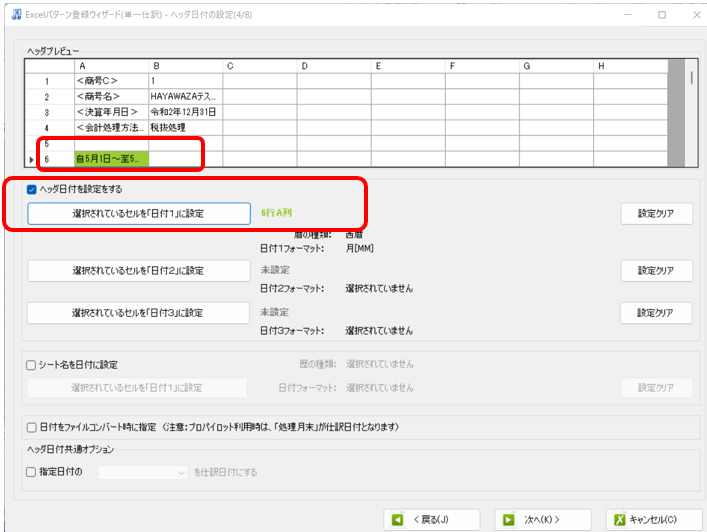
「データフィルタの設定(5/8)」画面になります。
試算表の場合、合計項目がデータに含まれておりますので、
それらを省きます。
こちらのデータでは、
A列に科目コードがない行が合計項目や合計行となっております。
このA列に科目コードがある行のみの仕訳を起こす設定を
こちらの画面で行います。
データプレビューでA列をクリックして選択します。
「明細部分のデータフィルタを設定」にチェックを入れ、
その下の「選択されている列をデータフィルタ1に設定」をクリックします。
「データフィルタのキーワード選択確認」画面が表示され、
指定した列(この場合はA列)にある文言が表示されます。
今回は「(空白のセル)」にチェックを入れ、
上記選択の値「と等しくない」とプルダウンより選択し、
「設定する」をクリックします。
プレビュー画面がA列の空白のセル以外になっていることを確認できます。
「次へ」進みます。
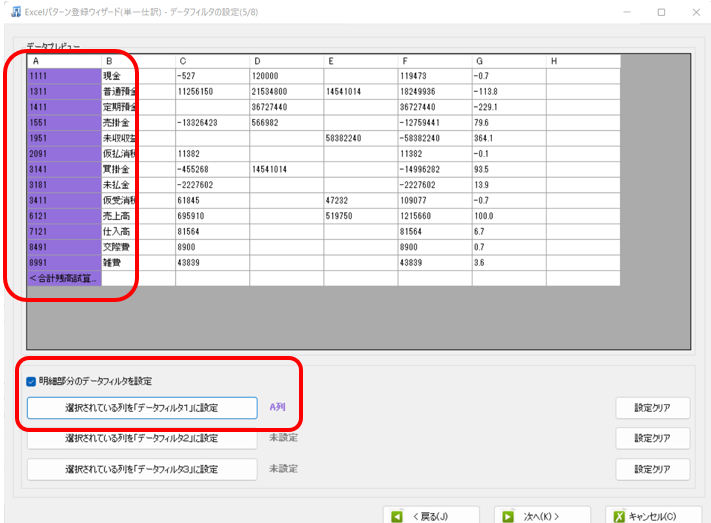
「各項目の設定(6/8)」画面になります。
試算表のパターンでは、
借方金額列 借方勘定科目列/複合
貸方金額列 複合/貸方勘定科目列
というように相手勘定科目を「複合」と指定して
借方金額列の設定と貸方金額列の設定の2本設定を行います。
まず、「金額」タブを選択します。
プレビュー画面より借方金額列(D列)を選択し、
「現在の選択を「金額」に設定」をクリックします。
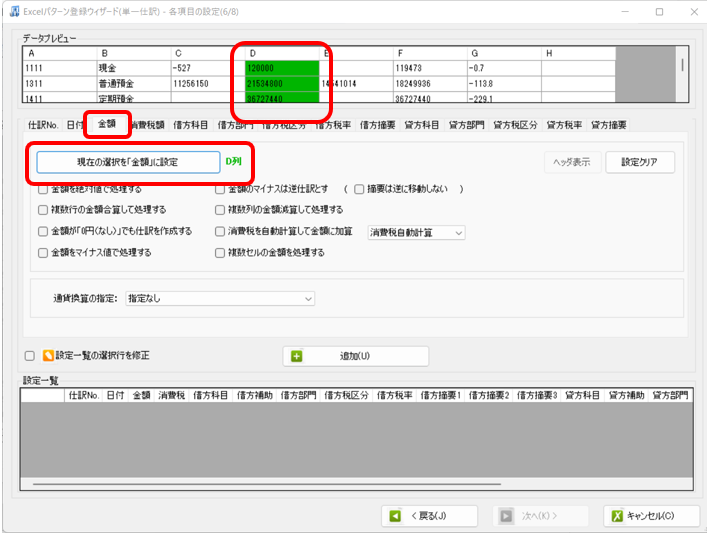
「借方科目」タブに移動します。
プレビューより勘定科目列(B列)を選択し、
「借方科目を直接読み込む」にチェックを入れ、
「現在の選択を借方科目に設定」をクリックします。
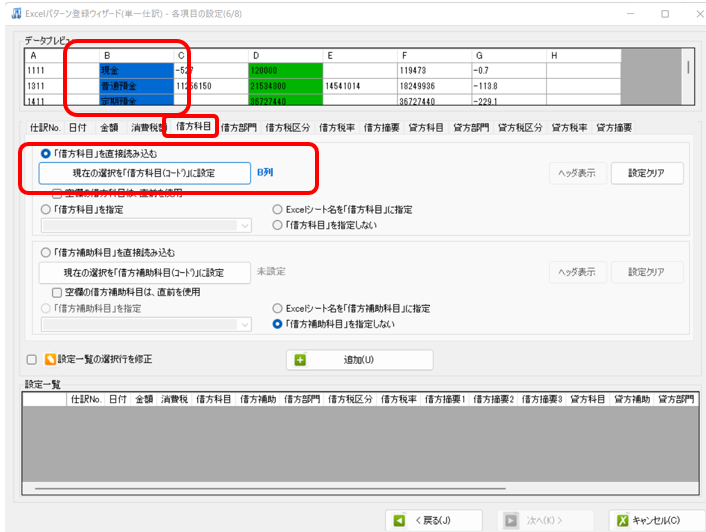
「貸方科目」タブに移動します。
「貸方科目を指定」にチェックを入れ、
プルダウンより「複合」を選択し、
「追加」をクリックします。
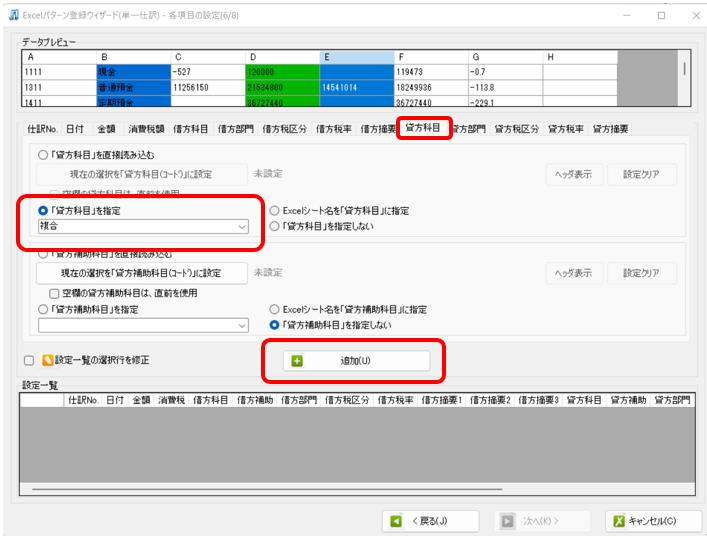
画面下の「設定一覧」に登録した設定が表示されます。
次に貸方金額の設定を行います。
借方金額の設定と同様に
「金額」タブをクリックします。
貸方金額列(E列)をクリックして、
「現在の選択を金額に設定」をクリックします。
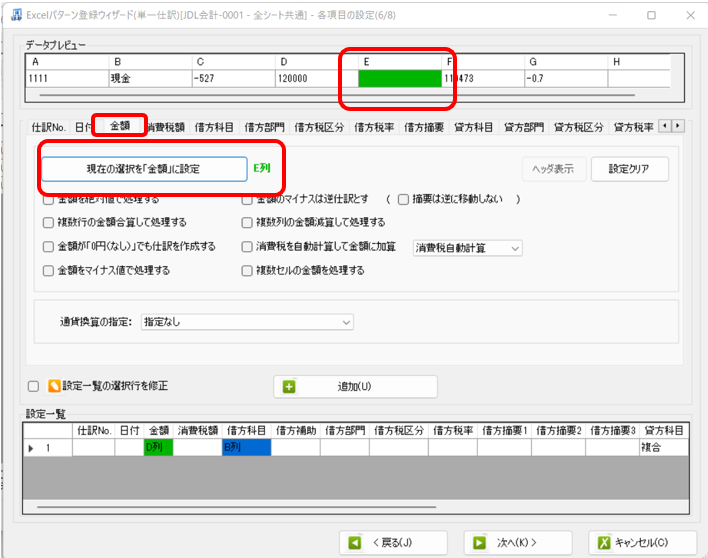
「借方科目」タブに移動します。
「借方科目を指定」にチェックを入れ、
プルダウンから「複合」を選択します。
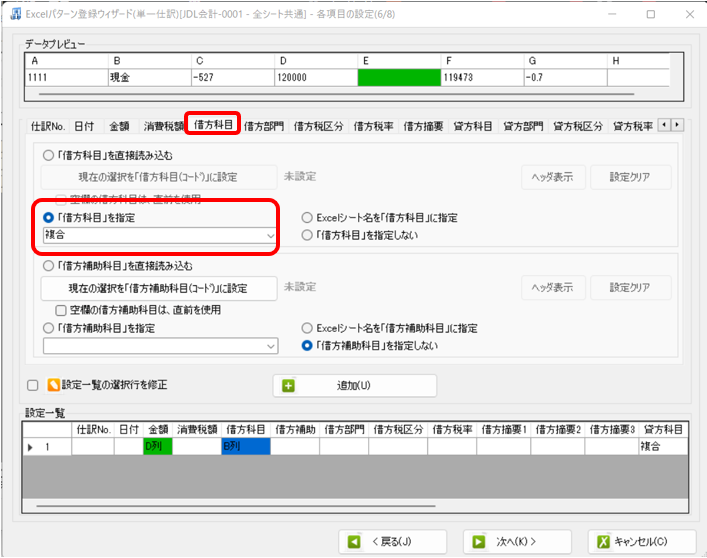
「貸方科目」タブに移動します。
勘定科目列(B列)を選択し、
「「貸方科目」を直接読み込む」にチェックを入れ、
「現在の選択を貸方科目に設定」をクリックします。
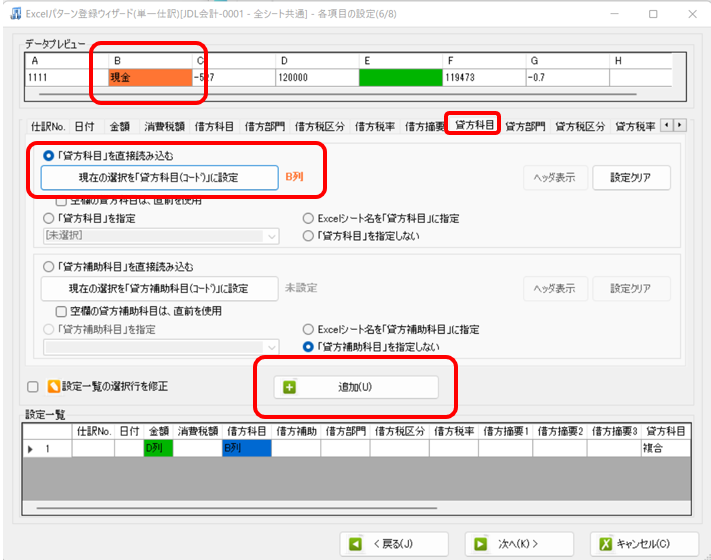
「次へ」「次へ」「登録する」で設定登録完了です。
試算表上と弥生会計上との勘定科目の名称が異なると、
コンバート中、下記のようにマッチングが表示されます。
方法を「変換」、変換勘定科目名はプルダウンになっており、
弥生会計に登録されている勘定科目を選択することができます。
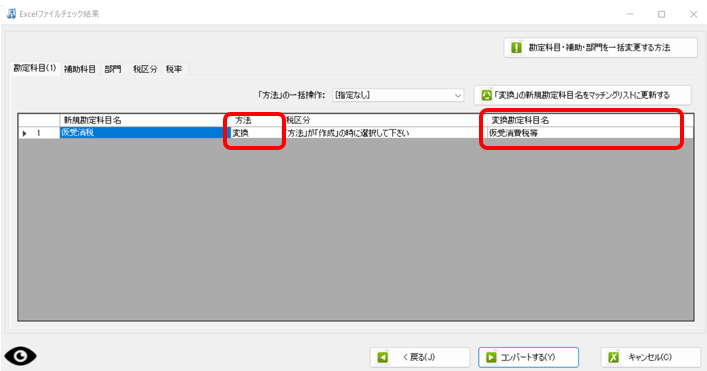
合計項目等の仕訳不要な勘定科目がある場合は、方法を「無視」としますと、
その勘定科目の仕訳を起こしません。
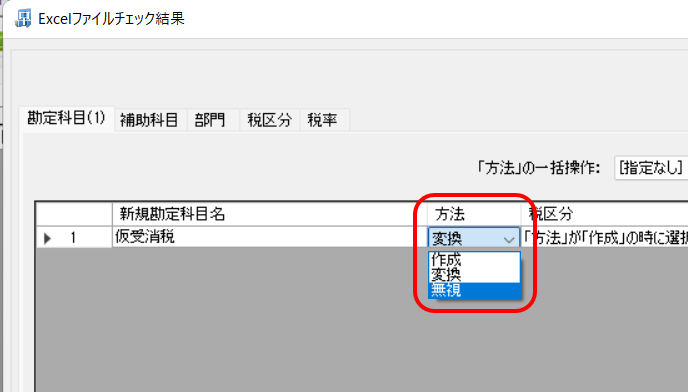
仕訳ができましたら「書き出し」(画面上部の赤いボタン)をクリックし、
「書き出す」をクリックして仕訳を出力します。
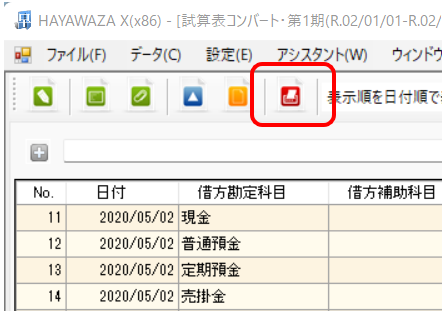
「書き出し」が終わりましたら
弥生会計を起動します。
「連動製品からの仕訳取込」画面が表示されておりますので、
案内に従って取込を行います。
ここからは弥生会計、会計参謀をご確認ください。
最後までご覧いただきありがとうございます。

